So organisieren Sie Ihren iPhone-Startbildschirm

Der Startbildschirm Ihres iPhones ist ein sehr persönlicher Ort. Sortieren Sie Apps, geben Sie Ordner ein, oder ist es nur ein Durcheinander, das nur Sie entziffern können? Wie auch immer Sie Dinge mögen, hier erfahren Sie, wie Sie Ihren iOS-Startbildschirm organisieren.
Apps umherbewegen
Um eine App zu verschieben, tippen Sie einige Sekunden lang auf das Symbol, bis alle App-Symbole zu wackeln beginnen. Pass auf, dass du nicht zu stark drückst, sonst aktivierst du 3D touch.
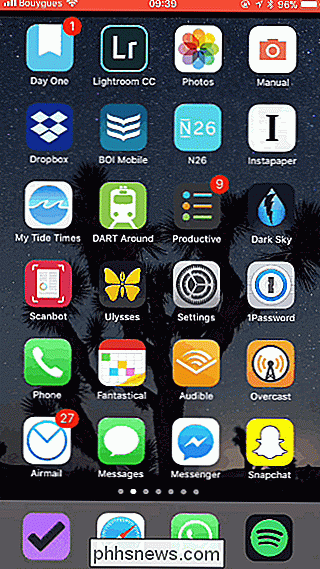
Ziehe die App an die gewünschte neue Position.
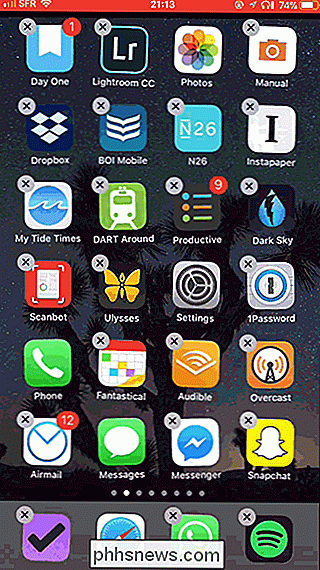
Wenn du sie an den Rand des Bildschirms ziehst, wirst du zu auf der nächsten Seite.
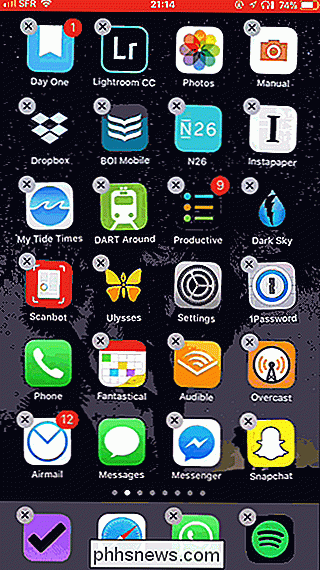
Sie können sogar mehrere Apps auf einmal ziehen, indem Sie auf ein einzelnes App-Symbol tippen und halten und dann auf weitere Symbole tippen, um sie dem Stapel hinzuzufügen. Ja, Sie müssen einen zweiten Finger verwenden.
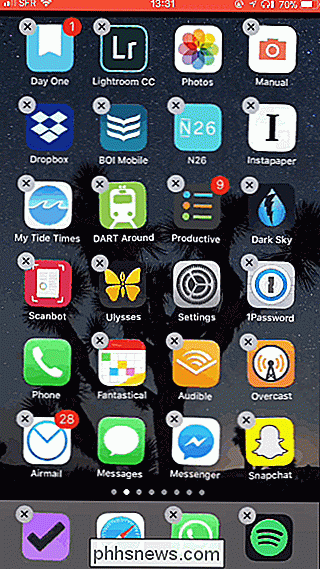
Ordner erstellen
Um einen Ordner zu erstellen, ziehen Sie ein App-Symbol und lassen Sie es dann übereinander gehen.
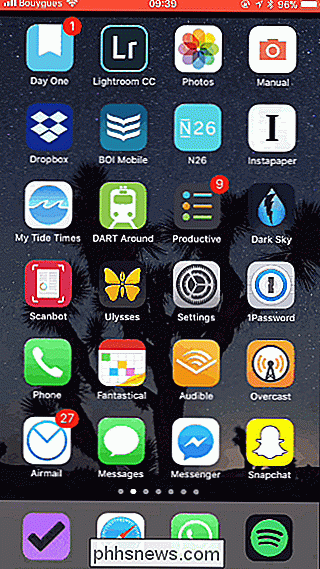
Dies erstellt einen neuen Ordner mit beiden Apps drin. iOS schlägt einen Ordnernamen vor, aber Sie können ihn umbenennen, indem Sie auf den Namen tippen und einen neuen Namen eingeben.
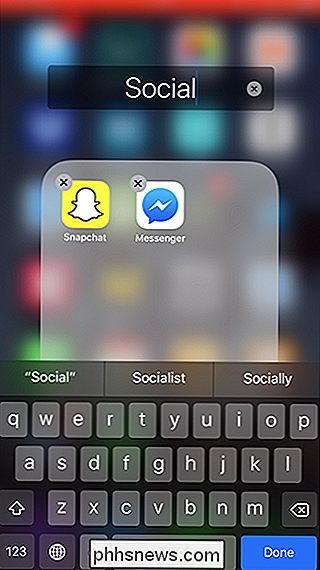
Sie können Apps wie gewohnt innerhalb eines Ordners verschieben. Ziehen Sie einfach eine davon, um sie auf den Startbildschirm zu bringen.
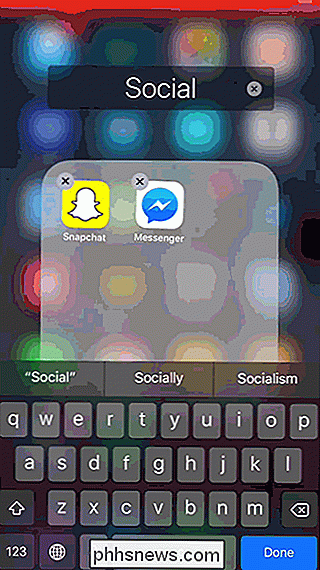
Um weitere Apps zum Ordner hinzuzufügen, ziehen Sie sie einfach hinein.
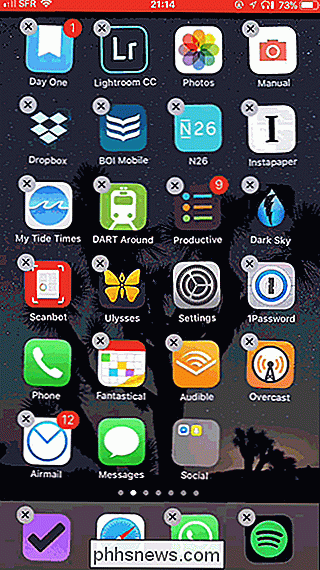
Apps löschen
Um eine App und alle ihre Daten zu löschen, tippen Sie auf und Halten Sie das Symbol der App gedrückt, bis es zu wackeln beginnt, und tippen Sie dann auf das kleine X-Symbol und anschließend auf Löschen.
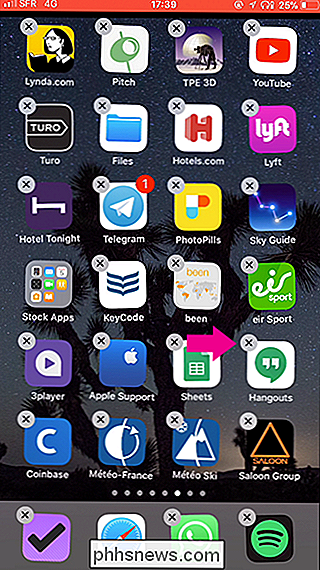
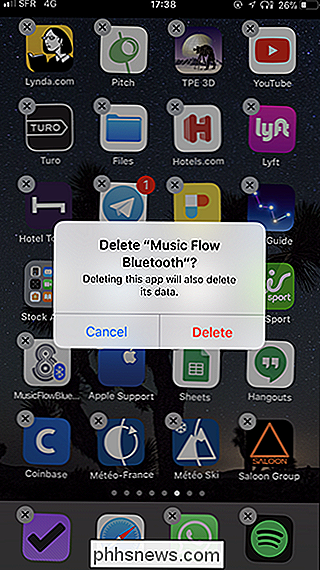
VERWANDT: So löschen oder laden Sie eine App auf iPhone oder iPad
Es gibt noch ein paar andere Möglichkeiten um Apps zu löschen, einschließlich des Entladens, ohne ihre Daten zu löschen, sehen Sie sich bitte unsere vollständige Anleitung an.
Hintergrundbild festlegen
VERWANDT: So ändern Sie das Hintergrundbild auf Ihrem iPhone oder iPad
Die Position der Apps auf dem Startbildschirm ist nicht das einzige, was Sie anpassen können. Um das Hintergrundbild zu ändern, gehen Sie zu Einstellungen> Hintergrundbild> Neues Hintergrundbild wählen und wählen dann einen der Standardeinstellungen oder ein Bild aus der Kamerarolle.
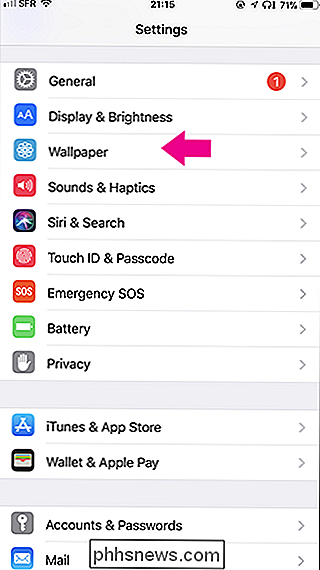
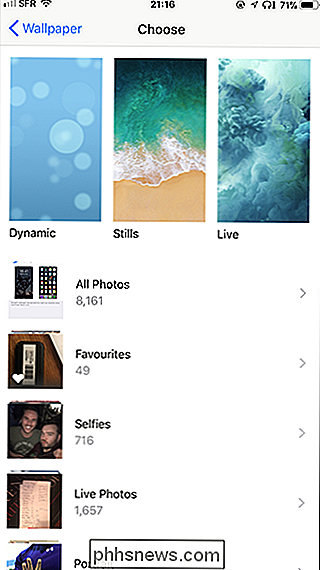
Wie Sie gesagt haben, hängt die Organisation Ihres Startbildschirms von Ihnen ab. Vielleicht magst du verschiedene Seiten für verschiedene Arten von Apps. Vielleicht gefällt dir alles, was du auf der ersten Seite am meisten benutzt hast. Vielleicht magst du Ordner; vielleicht hasst du sie. Was auch immer du magst, jetzt kennst du die Techniken, um es zu erledigen.

PDF-Dokumente elektronisch signieren, ohne sie zu drucken und zu scannen
Sie haben ein Dokument per E-Mail erhalten und müssen es unterschreiben und zurücksenden. Sie könnten das Dokument ausdrucken, unterschreiben und dann einscannen und per E-Mail versenden. Aber es gibt einen besseren, schnelleren Weg. Wir zeigen Ihnen, wie Sie Ihre Signatur schnell zu jedem PDF-Dokument hinzufügen und es als Standard-PDF-Datei speichern können, die überall gelesen werden kann.

So deaktivieren Sie Benachrichtigungen unter Windows 10
Benachrichtigungen können störend sein, aber Windows 10 verfügt über einen Ein-Klick-Schalter, mit dem alle deaktiviert werden. Sie können auch Benachrichtigungen für einzelne Apps deaktivieren oder die vielen anderen Benachrichtigungen ausblenden, die in Windows angezeigt werden. So deaktivieren Sie alle Benachrichtigungen Mit der Windows-App "Einstellungen" können Sie Benachrichtigungen steuern.



